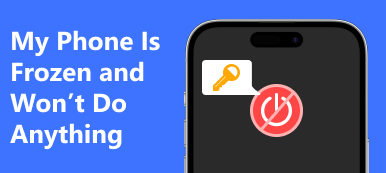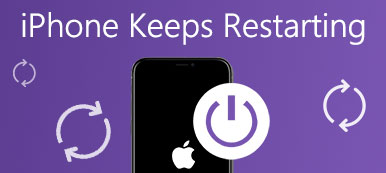"Min iPhone-skærm bliver pludselig frosset, når jeg opdaterer til iOS 17, hvordan genstarter jeg den?"
Intet er mere frustrerende, end at din iPhone pludselig fryser og ikke reagerer. I de fleste tilfælde skyldes det softwareproblemer, såsom fejl i softwareopdatering, mangel på lagerplads, konflikt-apps og mere. Hvis du står over for et problem, skal du ikke gå i panik. Denne guide vil demonstrere hvordan man genstarter en iPhone, når skærmen er frosset.
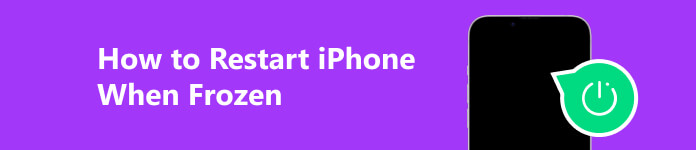
Del 1: Sådan genstartes en frossen iPhone med knapper
Generelt, hvis en iPhone-skærm er frosset og ikke reagerer, vil en normal genstart ikke fungere. Sluk-skærmen vises ikke, selvom du holder nede Side or Top or Vågeblus til / knap. Så kan en tvungen genstart måske bringe den til live igen. Derudover vil den ikke slette eller fjerne nogen data eller indstillinger på din enhed.

Genstart en frossen iPhone X/XS/XR/8 og nyere:
Tryk volumen op knappen og slap den hurtigt.
Tryk volumen Down knappen og slap den hurtigt.
Hold nede i Side knappen, indtil din iPhone-skærm tændes igen.
Genstart en frossen iPhone 7/7Plus:
Tryk længe på begge Side , volumen Down knapperne, indtil Apple-logoet vises på din skærm.
Genstart en iPhone 6s eller tidligere med en frossen skærm:
Hold begge Vågeblus til / , Home knapper på samme tid. Din skærm skal blive sort. Når din iPhone-skærm viser Apple-logoet, skal du slippe disse knapper.
Bemærk: Hvis din frosne iPhone ikke genstarter på grund af lavt batteri, må du hellere oplade din enhed, før du tvinger genstart.
Del 2: Sådan genstartes en iPhone, når den er frossen ved at geninstallere iOS
Nogle brugere rapporterede, at deres iPhones blev frosset under opstart. Det kan være på grund af forældet software eller iOS, der går ned. Ifølge vores forskning kan du opdatere eller geninstallere iOS ved hjælp af iTunes eller Finder i gendannelsestilstand.

Trin 1 Tilslut din frosne iPhone til en computer. På macOS Catalina skal du åbne Finder-appen. Kør iTunes på macOS Mojave eller tidligere, eller en pc.
Trin 2 Hvis du bruger en iPhone 8 eller nyere, skal du trykke på og hurtigt slippe volumen op knappen, gør det samme med volumen Down knappen, og hold nede Side .
På din iPhone 7/7 Plus skal du holde nede Side + volumen Down knapper samtidigt.
På din iPhone 6s eller tidligere skal du holde nede Vågeblus til / + Home Knapper på samme tid.
Trin 3 Når din iPhone viser skærmen til gendannelsestilstand, skal du slippe knapperne.
Trin 4 Nu vil du blive præsenteret for en pop op-boks i iTunes eller Finder-appen. Klik på Opdatering knap. Indtast din adgangskode eller Apple ID-adgangskode, når du bliver bedt om det. Følg derefter instruktionerne for at fuldføre processen.
Bemærk: Hvis du har til hensigt at gendanne en frossen iPhone, skal du klikke på Gendan knappen i pop op-dialogen i stedet for. Det vil dog slette alle dine data og indstillinger på din iPhone.
Del 3: Ultimativ måde at genstarte en iPhone, der ikke reagerer
Hvis du har prøvet metoderne ovenfor, men din frosne iPhone stadig ikke genstarter, kan du få brug for et kraftfuldt værktøj, som f.eks. Apeaksoft iOS System Recovery. Softwaren scanner din frosne iPhone og registrerer softwareproblemerne automatisk. Med et enkelt klik kan du løse problemerne hurtigt. Derfor er det et godt valg for begyndere og almindelige mennesker.

4,000,000 + Downloads
Reparer en frossen iPhone eller iPad med et enkelt klik.
Installer den nyeste iOS på din iOS-enhed.
Sikker og ret nem at bruge.
Tilgængelig til næsten alle iPhones og iPad-modeller.
Sådan genstarter du nemt en frossen iPhone
Trin 1Find din iPhone
Start den bedste iOS-systemgendannelsessoftware, når du har installeret den på din pc. Der er en anden version til Mac. Vælg iOS System Recovery mode. Tilslut din iPhone til den samme maskine med et Lightning-kabel, og klik på Starten knappen for at opdage softwareproblemerne med det samme.

Trin 2Sæt din iPhone i DFU-tilstand
Sæt din frosne iPhone i DFU-tilstand. Hvis du ikke er sikker, skal du klikke på Spørgsmål knappen, så du kan få instruktionerne i henhold til din enhedsmodel. Klik på Fix knappen, vælg den Standard tilstand or Avanceret tilstand, og ramt Bekræfte knappen for at fortsætte.

Trin 3Genstart den frosne iPhone
Derefter skal du kontrollere oplysningerne på din iPhone, inklusive Boligtype, Typeog Model. Ret det, hvis der er noget galt. Find derefter en korrekt version af iOS, og tryk på Hent knappen for at hente den tilsvarende firmware. Når det er gjort, vil softwaren automatisk reparere din iPhone. Vent på, at processen er fuldført, og din frosne iPhone genstarter.
 Yderligere læsning:
Yderligere læsning:Del 4: Ofte stillede spørgsmål om genstart af en frossen iPhone
Hvorfor fryser min iPhone?
En iPhone kan fryse på grund af et software- eller hardwareproblem, men det meste af tiden er en alvorlig softwareårsag, hvorfor din iPhone bliver frosset. De vigtigste årsager omfatter: mangel på intern hukommelse, lav batterikapacitet, forældet software, korrupte iOS eller indstillinger, inkompatible apps og virus.
Hvordan ved jeg, om min iPhone fryser eller bare sidder fast?
Hvis du kan tænde din iPhone, få adgang til startskærmen eller flytte AssistiveTouch, betyder det, at din enhed bare sidder fast i en bestemt tilstand. Hvis din iPhone-skærm ikke reagerer på, hvad du end gør, kan din enhed fryse.
Hvordan genstarter jeg en frossen app på min iPhone?
Først skal du gå ind på multi-task-skærmen med gestus eller AssistiveTouch. Stryg derefter opad på den frosne app for at lukke den i baggrunden. Genstart derefter appen fra din startskærm.
Konklusion
Denne guide har demonstreret hvordan man genstarter en iPhone, når skærmen er frosset og reagerer ikke. Tvungen genstart er den nemmeste måde at få adgang til en iOS-enhed, der ikke reagerer. Opladning af din enhed er en anden løsning. Eller du kan opdatere software med iTunes eller Finder og derefter genstarte din enhed. Apeaksoft iOS System Recovery er den one-stop måde at reparere og genstarte en frossen iPhone. Flere spørgsmål? Du er velkommen til at kontakte os ved at efterlade en besked nedenfor.